Giả sử công bạn có nhiều chi nhánh và thuê kênh thuê riêng L2VPN kết nối các chi nhánh.
Có nhiều cách cấu hình cho các chi nhánh sử dụng kênh L2VPN truy cập lẫn nhau mà không ảnh ảnh đến lớ mạng nội bộ đang có. Trong bài viết này, chúng tôi giới thiệu các sử dụng định tuyến động BGP.
Giả sử ta có mô hình như sau
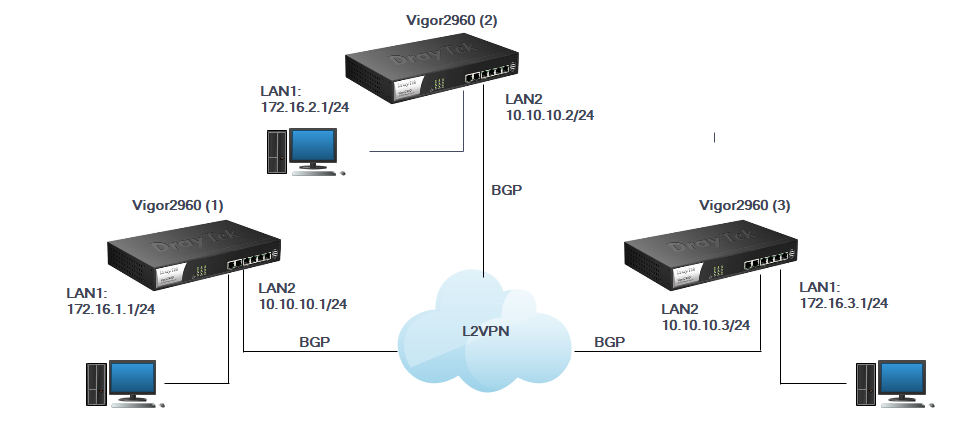
Thực hiện
A. Vigor2960 (1)
1. Cấu hình VLAN
Tạo 2 VLAN như sau:
- Vlan 10: Member gồm LAN_Port_1,2,3 / Untag gồm LAN_Port_1,2,3
- VLAN20: Member gồm LAN_Port_4 / Untag gồm LAN_Port_4
Vào LAN>> Switch, chọn VLAN 10, nhấn Edit.Chọn

- Member gồm LAN_Port_1,2,3
- Untag gồm LAN_Port_1,2,3
- Nhấn Apply
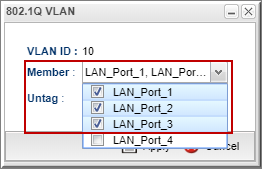
Vào LAN>> Switch, Nhấn Add tạo thêm VLAN mới

- VLAN ID điền VLAN ID (ví dụ 20)
- Member gồm LAN_Port_4
- Untag gồm LAN_Port_4
- Nhấn Apply
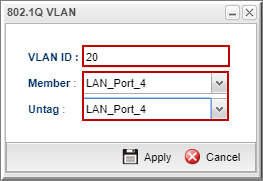
Thực hiện xong ta có bản VLAN như sau:

2. Cấu hình LAN
Ngoài lớp LAN chính 172.16.1.1/24 tạo thêm lớp LAN 10.10.10.1/24
Vào LAN >> General Setup, nhấn Add
- Profile: Đặt tên LAN (ví dụ LAN2)
- Check Enable
- VLAN ID: điền VLAN 20 vừa tạo
- IP Address: điền IP đấu nối (ví dụ 10.10.10.1)
- DHCP Server: chọn Disable
- Nhấn Apply
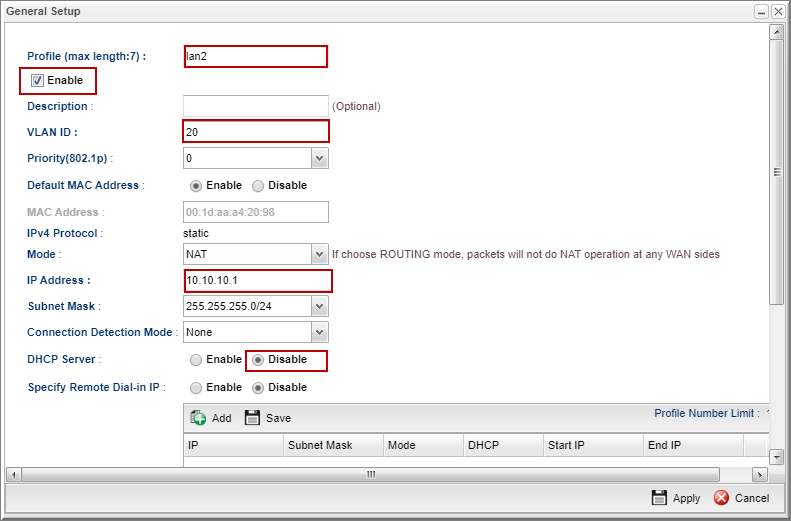
Sau khi tạo xong, ta có 2 LAN như sau

3. Cấu hình InterLAN Routing
Vào LAN >> General Setup, tab Inter-LAN Route, check Enable Inter-Lan Route
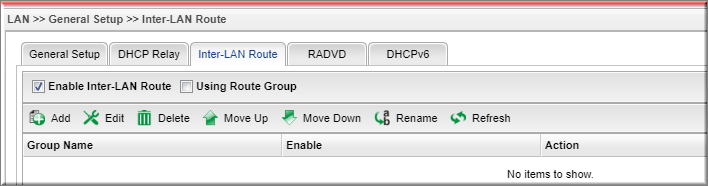
4. Cấu hình RIP
4.1 hình BGP
Vào Routing >> BGP Configuration, tại tab BGP Configuration
- Check Enable
- Autonomous System Number: điền số đồng bộ BGP, số này dùng chung cho cả hệ thống( ví dụ 10)
- Router ID: Điền IP lớp mạng đấu nối (ví dụ 10.10.10.1)
- Static Network, nhấn Add >> điền lớp mạng muốn sử dụng định tuyến động (ví dụ 172.16.1.1/24)
- Nhấn Apply

4.2 Cấu hình Neighbor
Vào Routing >> BGP Configuration, tại tab Neighbor, nhấn Add thêm Neighbor

- Profile: đặt tên Profle
- Check Enable
- Neighbor IP Address: ĐIền IP Neighbor
- Autonomous System Number: điền số đồng bộ BGP
- Nhấn Apply
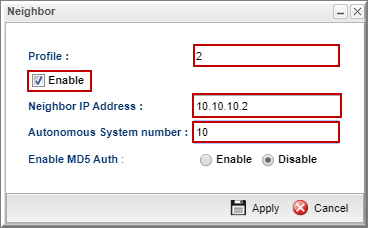
- Phải tạo profile cho tât cả các Neighbor muốn quảng bá định tuyến BGP
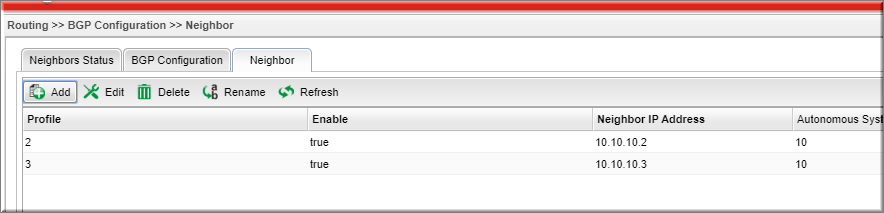
B. Trên Vigor2960 (2)
Thực hiện tương tự với 2 lớp mạng như sau:
- Lan1: lớp 172.16.2.1/24
- Lan2: lớp 10.10.10.2/24

C. Trên Vigor2960 (3)
- Lan1: lớp 172.16.3.1/24
- Lan2: lớp 10.10.10.3/24

D. Kiểm tra
1. Kiểm tra trạng thái BGP
Vào Routing >> BGP Configuration, tại tab Neighbors Status

2. Xem bảng Routing Table trên Vigor
- Vào Diagnostics >> Routing Table
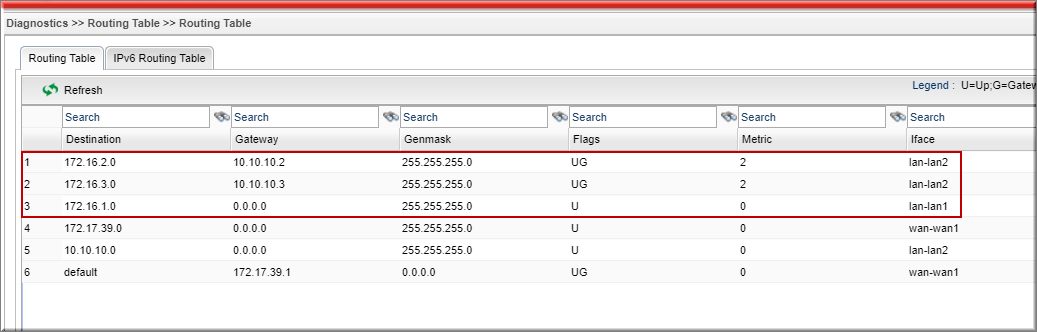
3. Ping trực tiếp trên máy tính

Văn phòng TPHCM: (028) 3925 3789
Chi nhánh miền Bắc: (024) 3781 5089
Chi nhánh miền Trung: (0236) 367 9515







